Как да принудите да изтриете файлове в Windows 10
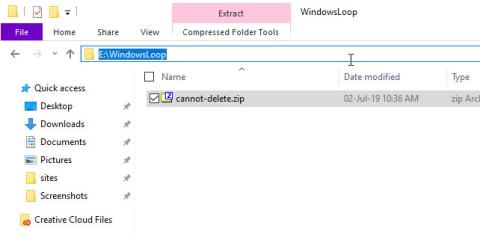
Ако Windows ви попречи да изтриете файл, можете да използвате една команда, за да принудите да изтриете файла от cmd. Ето как да го направите.
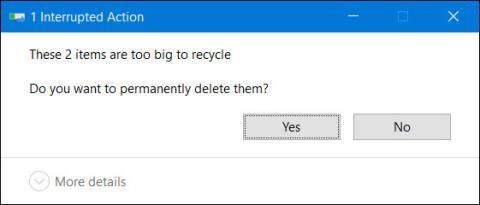
Когато се опитвате да изтриете файл, като щракнете с десния бутон и изберете Изтриване или използвате клавиша Изтриване на клавиатурата, Windows 10 ще постави файла в кошчето.
Въпреки това, има моменти, когато искате да изтриете големи файлове или папки, ще получите съобщението „ Елементите са твърде големи за рециклиране. Искате ли да ги изтриете за постоянно? ” с отговор Да или Не.
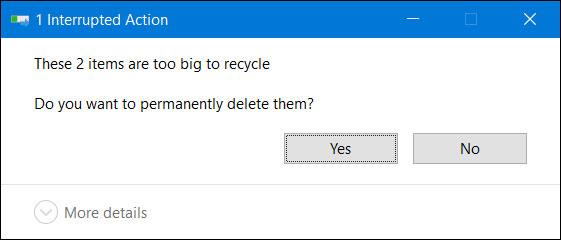
Забележете, че файлът или папката са твърде големи и не могат да бъдат изтрити
Това съобщение се появява само когато се опитате да поставите файл или папка в кошчето, което е по-голямо, отколкото може да побере кошчето, или няма достатъчно място в кошчето.
Ако срещнете тази грешка, използвайте 2-те решения по-долу, за да я коригирате.
Метод 1: Изтрийте ненужните файлове в кошчето
Споменатата причина е, че няма достатъчно място в кошчето и файлът, който искате да изтриете, е по-голям по размер. Простото решение е просто да отворите кошчето и да изтриете файлове, които вече не са необходими, за да освободите памет. Не забравяйте, че веднъж изтрит от кошчето, ще бъде трудно да се възстанови. Така че избирайте внимателно.
Изтрийте ненужните файлове в кошчето
Метод 2: Увеличете пространството за съхранение на кошчето
Стъпка 1: Щракнете с десния бутон върху иконата на кошчето на работния плот и изберете Свойства.
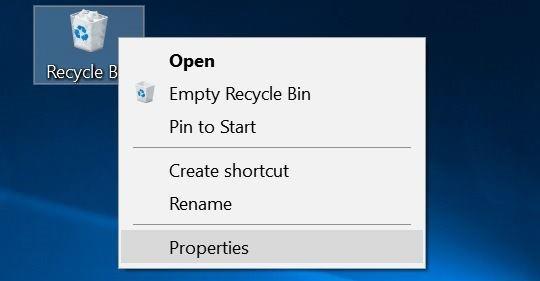
Отворете диалоговия прозорец Свойства на кошчето
Стъпка 2. В диалоговия прозорец Свойства на кошчето изберете устройството, съдържащо файла, който искате да изтриете, и получите горната грешка. В секцията Настройки за избрано местоположение изберете по-голямо ниво на капацитет.
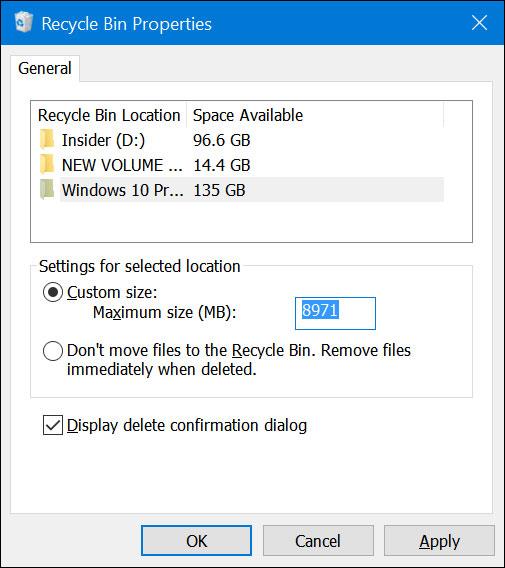
Увеличете капацитета на кофите за боклук на необходимите места
Стъпка 3: Щракнете върху Приложи, за да завършите.
Ако Windows ви попречи да изтриете файл, можете да използвате една команда, за да принудите да изтриете файла от cmd. Ето как да го направите.
Инструкции за коригиране на грешката при невъзможност за изтриване на файлове със съобщението „Тези елементи са твърде големи за рециклиране“ в Windows 10.
Режимът на павилион в Windows 10 е режим за използване само на 1 приложение или достъп само до 1 уебсайт с гост потребители.
Това ръководство ще ви покаже как да промените или възстановите местоположението по подразбиране на папката Camera Roll в Windows 10.
Редактирането на файла hosts може да доведе до невъзможност за достъп до интернет, ако файлът не е модифициран правилно. Следващата статия ще ви насочи как да редактирате файла hosts в Windows 10.
Намаляването на размера и капацитета на снимките ще ви улесни да ги споделяте или изпращате на всеки. По-специално, в Windows 10 можете групово да преоразмерявате снимки с няколко прости стъпки.
Ако не е необходимо да показвате наскоро посетени елементи и места от съображения за сигурност или поверителност, можете лесно да го изключите.
Microsoft току-що пусна Windows 10 Anniversary Update с много подобрения и нови функции. В тази нова актуализация ще видите много промени. От поддръжката на писалка на Windows Ink до поддръжката на разширение на браузъра Microsoft Edge, менюто "Старт" и Cortana също са значително подобрени.
Едно място за управление на много операции направо в системната област.
В Windows 10 можете да изтеглите и инсталирате шаблони за групови правила, за да управлявате настройките на Microsoft Edge и това ръководство ще ви покаже процеса.
Тъмният режим е интерфейс с тъмен фон на Windows 10, който помага на компютъра да пести енергия от батерията и намалява въздействието върху очите на потребителя.
Лентата на задачите има ограничено пространство и ако редовно работите с множество приложения, може бързо да ви свърши мястото, за да закачите повече от любимите си приложения.









